CCleaner レビュー Windows 11 & 10 - 知っておくべきことすべて
7分。 読んだ
上で公開
MSPoweruser の編集チームの維持にどのように貢献できるかについては、開示ページをお読みください。 続きを読む

Windows 11 および 10 用の CCleaner の詳細なレビューをお探しですか? 市場が飽和状態であることを考えると、安定した効率的な最適化ツールを見つけるのは非常に困難です。 パソコン修復ソフト。 それでも、CCleaner は時の試練に耐えてきました。
この記事では、このソフトウェアのすべての機能を調査し、CCleaner の包括的なレビューを提供します。 経験豊富なユーザーでも初心者でも、このガイドには知っておくべきすべての詳細が記載されています。
それでは、CCleaner が本当に最高の PC 最適化ツールの XNUMX つとしての地位に値するかどうかを確認してみましょう。
CCleanerとは何ですか?
CCleaner は Piriform Software によって設計され、2004 年にリリースされました。このアプリの主な目的は次のとおりです。 不要なファイルを安全に削除します および Windows レジストリ エントリ デバイスから。 これにより、PC は常に総能力で動作し、長期的にはシステムの安定性が確保されます。
ソフトウェアは Windows、Mac、Android で利用可能 デバイスのパフォーマンスを迅速に最適化できます。
主な機能
不要なファイルのクリーニング
CCleaner の最も重要な機能の XNUMX つは、次の機能です。 不要なファイルを分析して削除する デバイスのストレージから。 システムを乱雑にしているすべてのファイル (一時ファイル、ログ、キャッシュされたデータ) を削除します。
削除する要素を選択できるため、重要な情報が失われることはありません。
レジストリのクリーニング
デバイスの Windows レジストリにはさまざまな構成設定やデータが含まれているため、OS にとって非常に重要です。 時間が経つと、レジストリが古いエントリでいっぱいになり、パフォーマンスの問題が発生する可能性があります。
CCleanerのレジストリクリーナー 古いキーを自動的に識別して削除します デバイスが最適に動作することを保証しながら。 さまざまな種類のレジストリをカバーしています。
- 共有 DLL が見つからない
- 未使用のファイル拡張子
- ActiveX とクラスの問題
- タイプライブラリ
- アプリケーション
- フォント
- 廃止されたソフトウェア。
注意: システムのレジストリを変更する前に、バックアップを作成することをお勧めします。 これにより、どのような変更が発生してもシステムが安全であることが保証されます。
ブラウザのクリーニング
市場には多くのブラウザ オプションがありますが、それらには共通する点が XNUMX つあります。 時々更新する必要があります.
上の画像からわかるように、ブラウザは Cookie、キャッシュされたファイル、閲覧履歴を小さなファイルに保存します。 これらが時間の経過とともに蓄積され、システムの速度が低下する可能性があります。
ここで CCleaner のようなツールが登場し、次のことが可能になります。 ブラウザを自動的にスキャンし、一時ファイルを削除します。
スタートアップの最適化
PC の電源がオンになるまで待たなければならないのは煩わしい場合があります。 CCleaner を使用すると、Windows でデバイスを起動するときに実行されるすべてのソフトウェアをデバイスでスキャンし、オプションを簡単に無効にすることができます。
不要なアプリを削除すると起動時間が短縮されます 必要な情報にすばやくアクセスできるようになります。
リアルタイム システム監視 (CCleaner Pro)
この機能は、CCleaner の Pro バージョンでのみ利用できます。 システムの健全性が最高水準に維持されることを保証します。 問題があればリアルタイムのポップアップ アラートで通知します。
システムに問題がないか常にスキャンし、アラート システムによりそれに応じて対応できます。
カスタマイズ
CCleaner を使用する際の最も重要な側面の XNUMX つは、自分の都合に合わせて使用できることです。 あなたはできる ソフトウェアの動作を簡単にカスタマイズできますレジストリ、システム全体のクリーンアップ、ソフトウェアの削除などです。 このプロセスにより、いつでも、インストールされているすべてのソフトウェアではなく、XNUMX つのブラウザーのみからレジストリの一部のみをクリーンアップしたり、キャッシュを削除したりすることができます。
定期清掃
このソフトウェアのエクスペリエンスに影響を与える可能性のあるもう XNUMX つの要素は、強力なスケジュールされたクリーニング オプションです。 この機能により、次のことが可能になります。 カスタマイズされたスケジュールを設定する ソフトウェアがデバイスのメンテナンス作業を実行するためのものです。
ディスクアナライザー
CCleaner のディスク アナライザーは、PC のディスクを最高の状態に保ちます。 また、ローカル ドライブで使用されるストレージ領域を最適化することもできます。
しくみはこうです:
- Open CCleanerは、クリック ツール アイコンをクリックして開きます ディスクアナライザー.
- それぞれのドライブで検索するファイルのカテゴリを選択します (または、すべてをスキャンすることを選択します)。
- クリック 解析 ソフトウェアのボタンをクリックしてプロセスを開始します。
- 結果を並べ替えると、 タイプ、パス、または最終変更日 探しているソフトウェアを正確に特定します。
- 特定のファイルのみを選択するには、次のようにします。 隣のボックスにチェックを入れてください.
- 選択したファイルを右クリックし、 選択したファイルを削除.
ソフトウェア アップデーター (プロ)
ソフトウェア アップデーターは、CCleaner に組み込まれているプレミアム機能です。 これにより、デバイスにインストールされているすべてのソフトウェアが常に最新の状態に保たれます。 さらに、ダウンロードソースは常に安全かつ正確であるため、心配する必要はありません。
アクセス方法は次のとおりです。
- CCleaner Pro を開き、 をクリックします。 ツール 左側のパネルから。
- クリック ソフトウェアアップデータ デバイスのスキャンを開始します。
- スキャンが完了したら、特定のアプリを選択するか、 すべて更新 すべての問題を解決するために。
ドライブワイパー
簡単に言えば、ドライブ ワイパーは HDD/SSD のスペースを解放します。 仕組みは次のとおりです。
- CCleaner を開き、 をクリックします。 ツール、次に選択 ドライブワイパー.
- ニーズに合ったオプションを選択してください:
– 空き領域のみ – 標準ファイルはそのままにしておく
– ドライブ全体 – ハードドライブからすべてのデータを消去します - 特定のドライブと必要なセキュリティの種類を選択してください (単純な上書きで十分です).
- 削除プロセスが完了するまで待ちます。
注意: ドライブ ワイパーは、削除されたファイルの残りの痕跡を削除し、ファイルを回復できなくします。
2に注意してください。 この機能を使用する前に、重要なデータをバックアップしてください。
ユーザーレビューと評価
CCleaner について他のユーザーが言ったことも調査しました。 以下で作成された概要を確認できます。
- サイトジャバー – CCleaner には 2.71 件のレビューで 5/34 つ星の評価, これは、このアプリをここでレビューしたユーザーが結果にあまり満足していないことを示しています。
- Trustpilot のレビューを購入する – TrustPilot では、 CCleaner は 4.2 件以上のレビューで 5/20292 つ星を獲得しています、ほとんどの顧客が購入とソフトウェアの機能に満足していることを示しています。
- G2 – G2 では、ユーザーは、ゴミを削除しドライバーを更新する CCleaner の機能も賞賛しています。
CCleaner プロ版と無料版
CCleaner のプレミアム プランへの投資を検討している場合に役立つ比較表は次のとおりです。
| 特徴 | CCleaner Free | CCleaner プロ |
|---|---|---|
| 基本的な PC のクリーニング | 使用されていないファイルを削除します | 無料版と同じ |
| プライバシーの保護 | ブラウザの検索履歴、Cookie、キャッシュを消去します | 無料版と同じ |
| レジストリクリーナー | Windows デバイスのレジストリの管理に役立ちます | 無料版と同じ |
| スタートアップマネージャ | 起動を許可するアプリを最適化することでシステムの起動を高速化します | 無料版と同じ |
| リアルタイムのシステム監視 | 使用できない | 変更やパフォーマンスの変動をリアルタイムで追跡します |
| 自動ソフトウェア更新 | 使用できない | すべてのソフトウェアを自動的に更新して、最高のパフォーマンスとシステムの安定性を確保します。 |
| 組み込みの安全な削除ツール | 使用できない | システムからファイルを永久に消去します |
| プライオリティ カスタマー サポート | 使用できない | Piriform は Pro ユーザー向けに優先電子メール サポートを提供します |
Free バージョンと Pro バージョンのどちらを選択するかは、個人の好みとニーズによって決まります。 それでも、基本的な清掃とプライバシー保護が目的の場合、無料プランは優れたツールです。
一方、CCleaner を使用することで得られるその他の特典をすべて活用したい場合は、Pro バージョンへの投資を検討してください。
この Premium Bundle サブスクリプションには、言及する価値のある他の貴重なツールもいくつか含まれています。
- 24 時間年中無休のプレミアム テクニカル サポート
- Kamo (オンライン追跡およびプライバシー ソフトウェア) へのアクセス
- Speccy Pro へのアクセス (システム情報の検査と監視)
CCleanerの価格
CCleaner プロフェッショナルの特典 さまざまなサブスクリプションプラン、ソフトウェアを使用する PC の数に応じて異なります。
- CCleaner Professional for 1 PC – 1年間ライセンス – $24.95
- CCleaner Professional Plus PC 3 台用 – 1 年間ライセンス – $39.95
- CCleaner Plus for 3 PC – 2年間ライセンス – $69.95
- 最大 5 台の PC に対応するドライバー アップデーターを含むプレミアム バンドル - 79.95 ドル、現在は以下に割引されています $64.95
また、 14日無料トライアル すぐに計画に取り組みたくない場合。
あなたも興味があるかもしれません:
まとめ
今日の Windows 11 および 10 向け CCleaner レビューでは、このソフトウェアの機能や、デバイスにインストールすることが不可欠な理由など、このソフトウェアのあらゆる側面を説明しました。 さらに、最も重要な機能、ユーザーレビュー、価格、および無料版とプロ版の完全な比較を紹介しました。
CCleaner についてどう思われますか? 以下のコメント欄でお気軽にお知らせください。

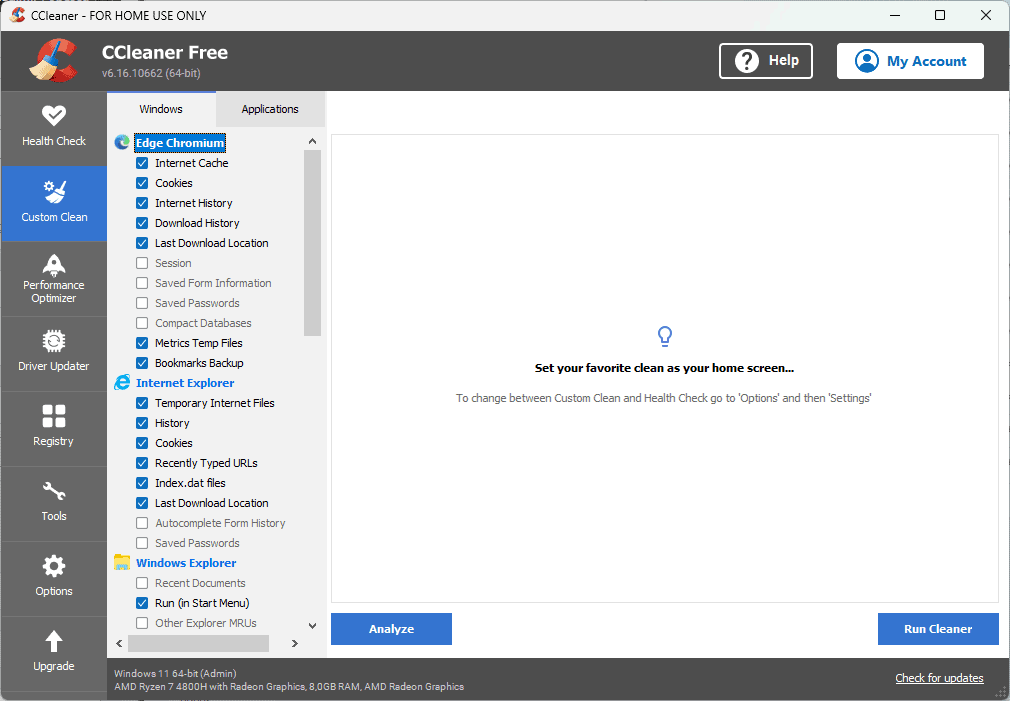
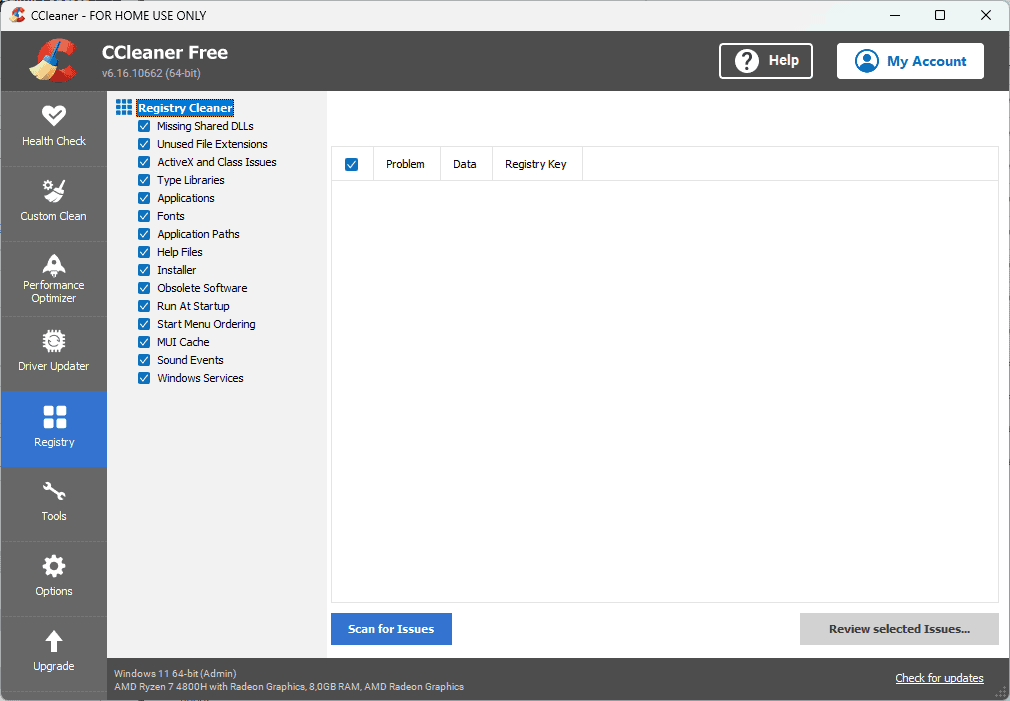
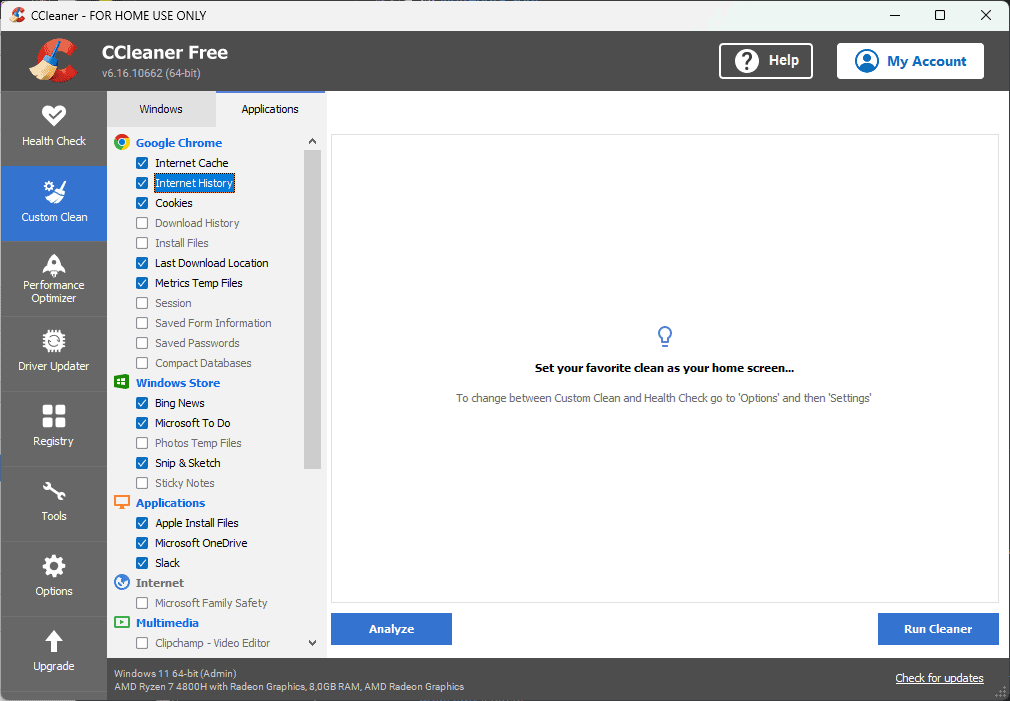
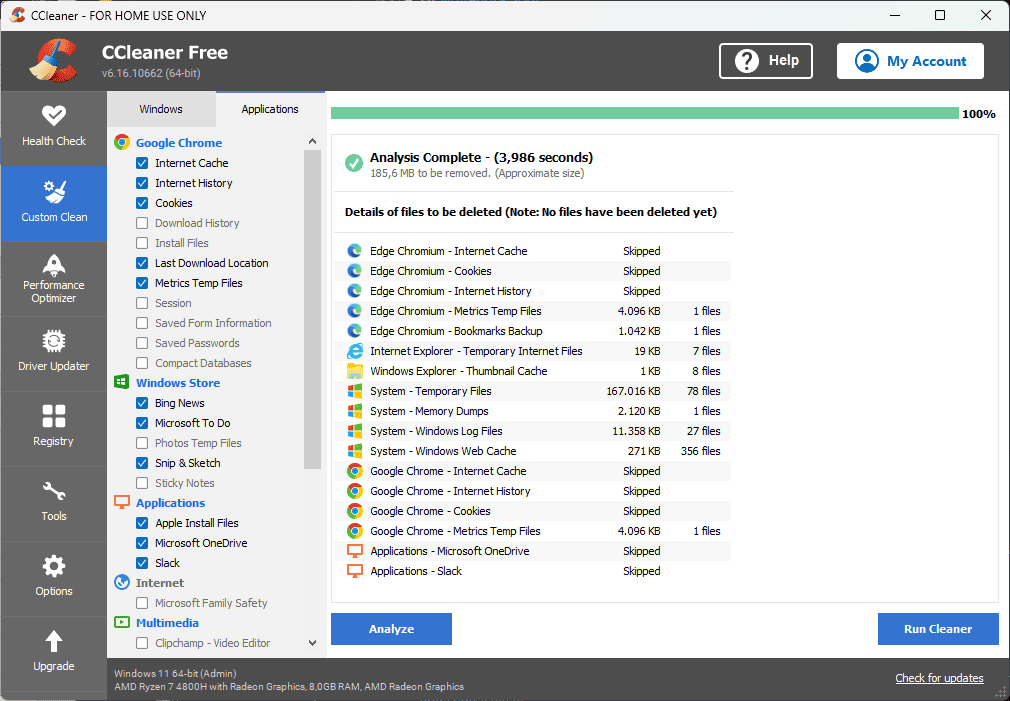
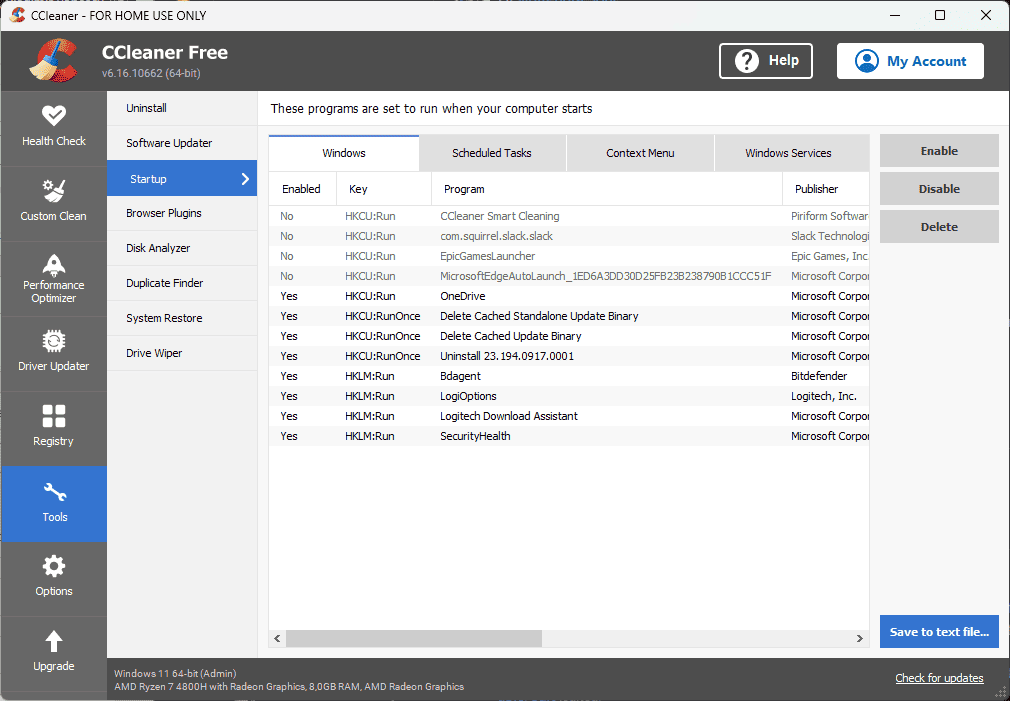
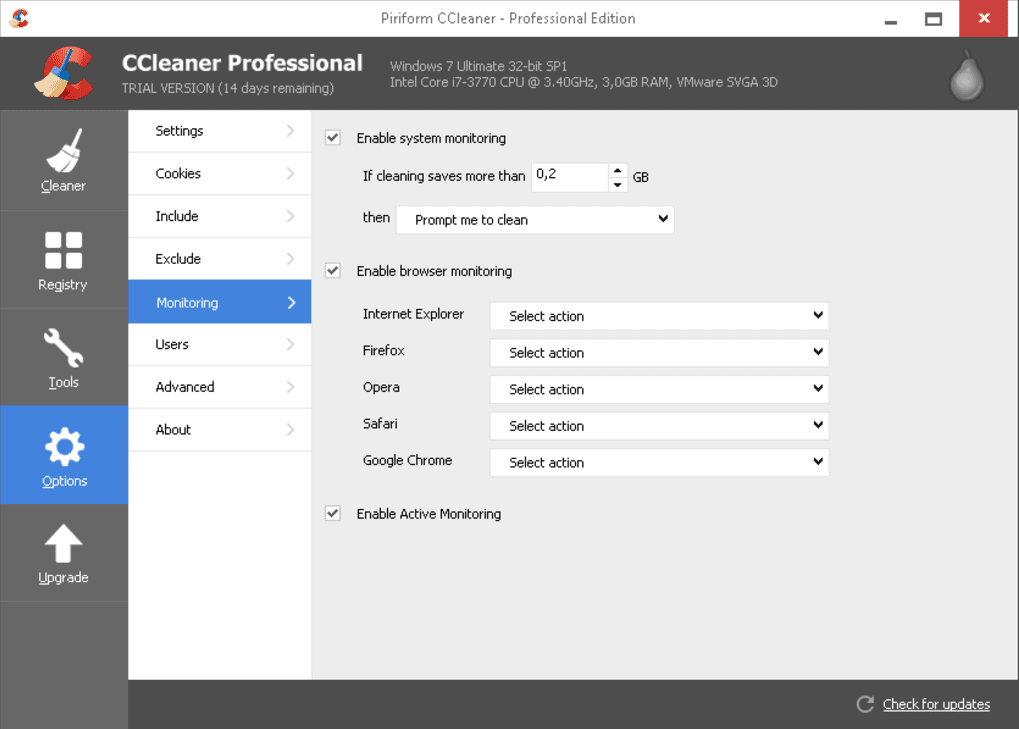
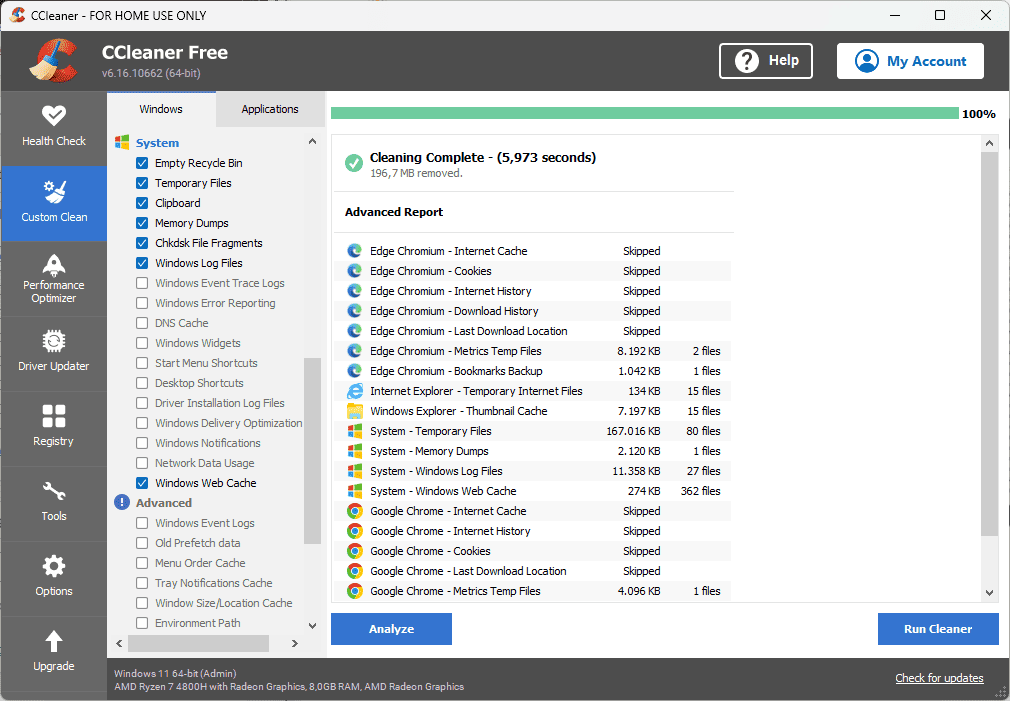
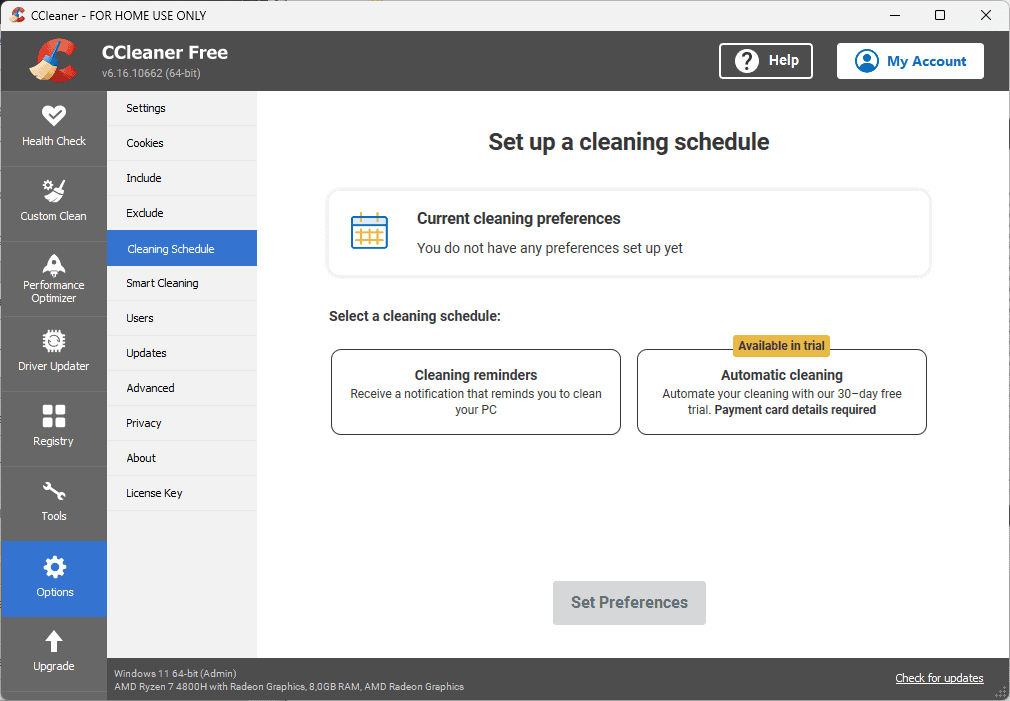
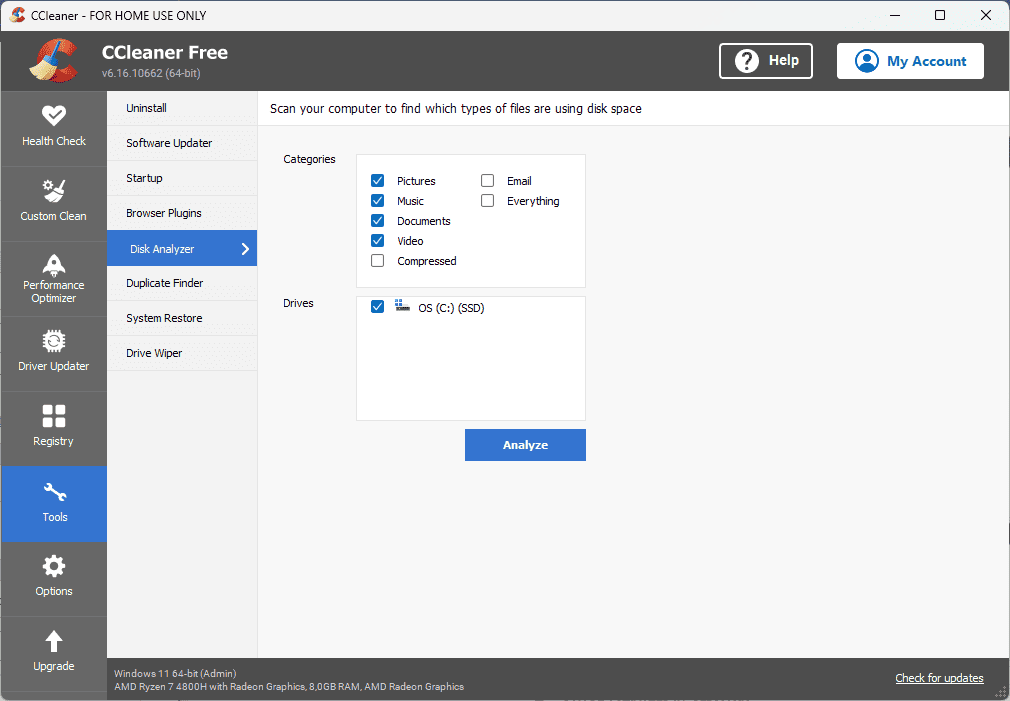
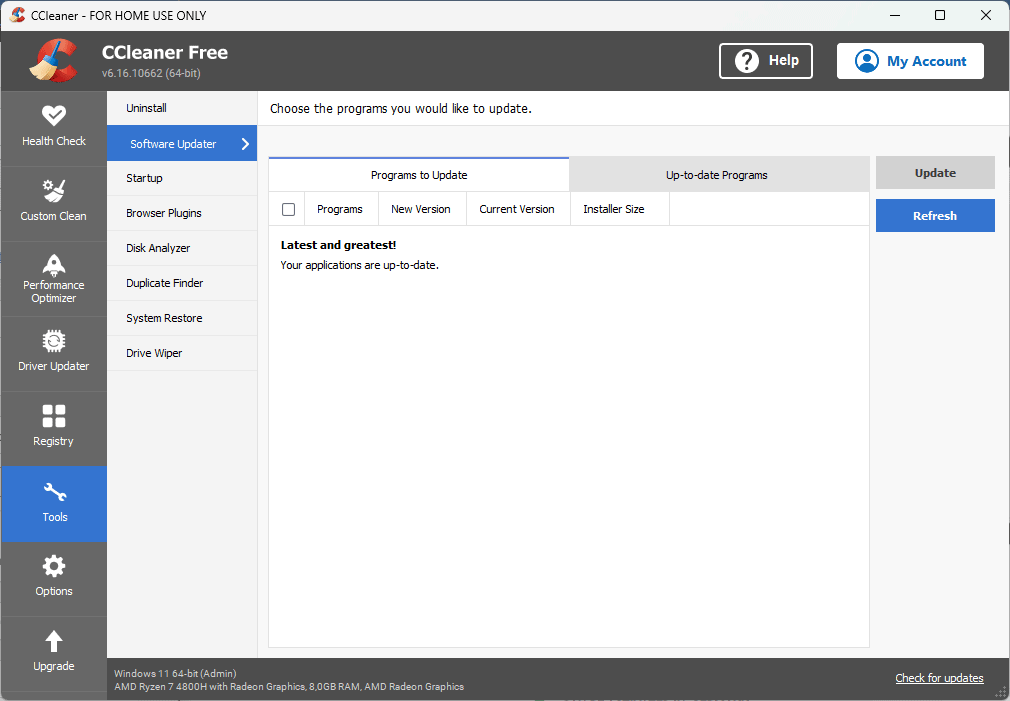
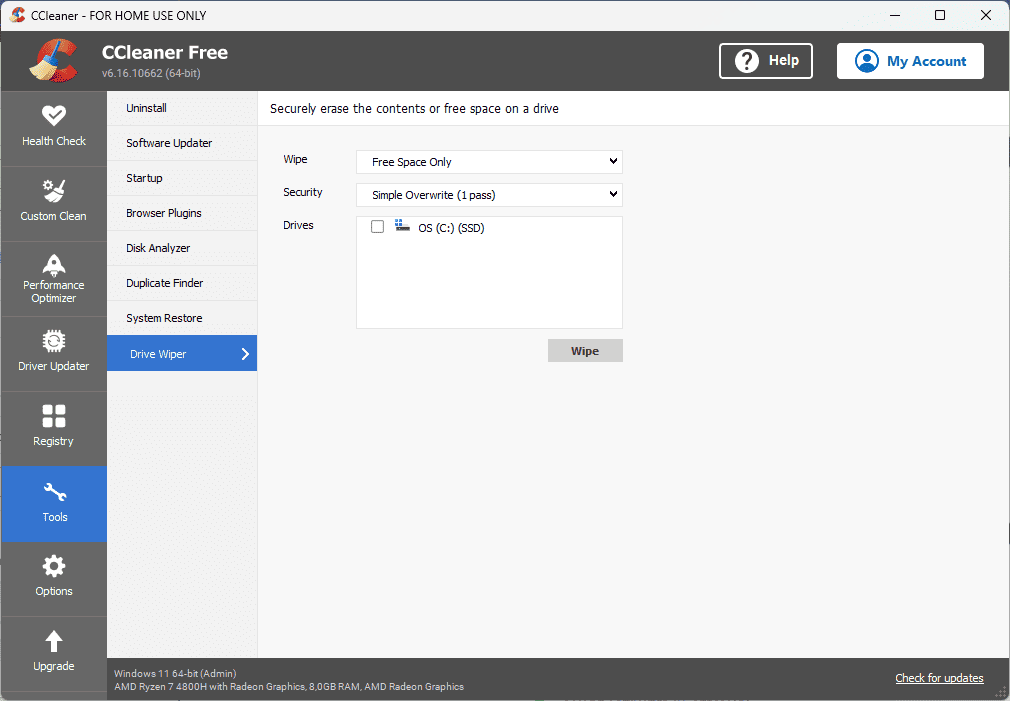
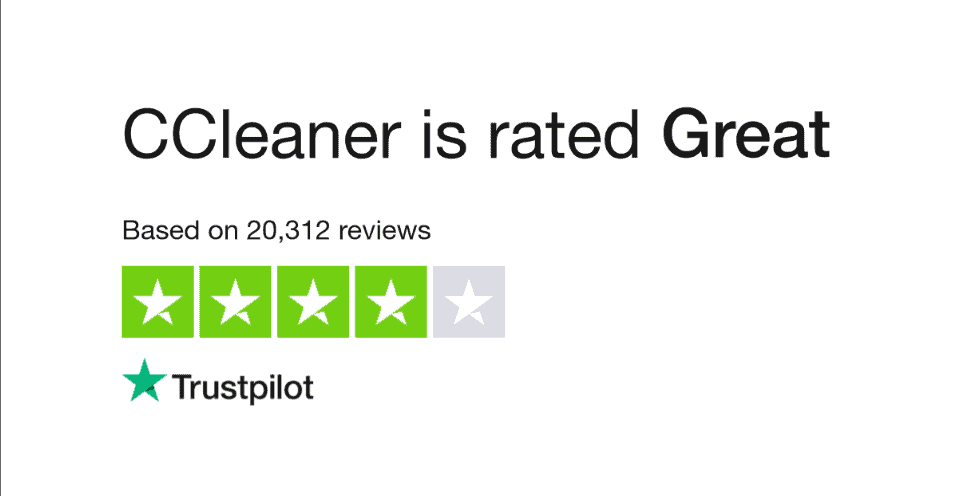
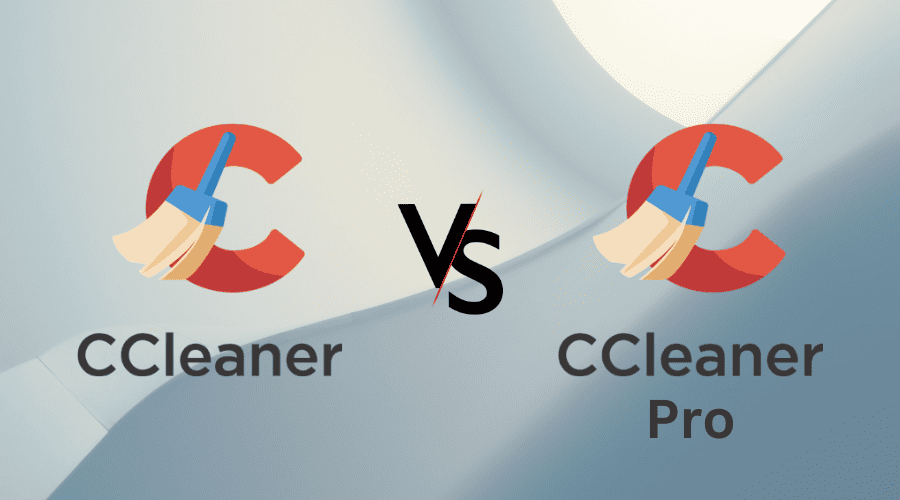
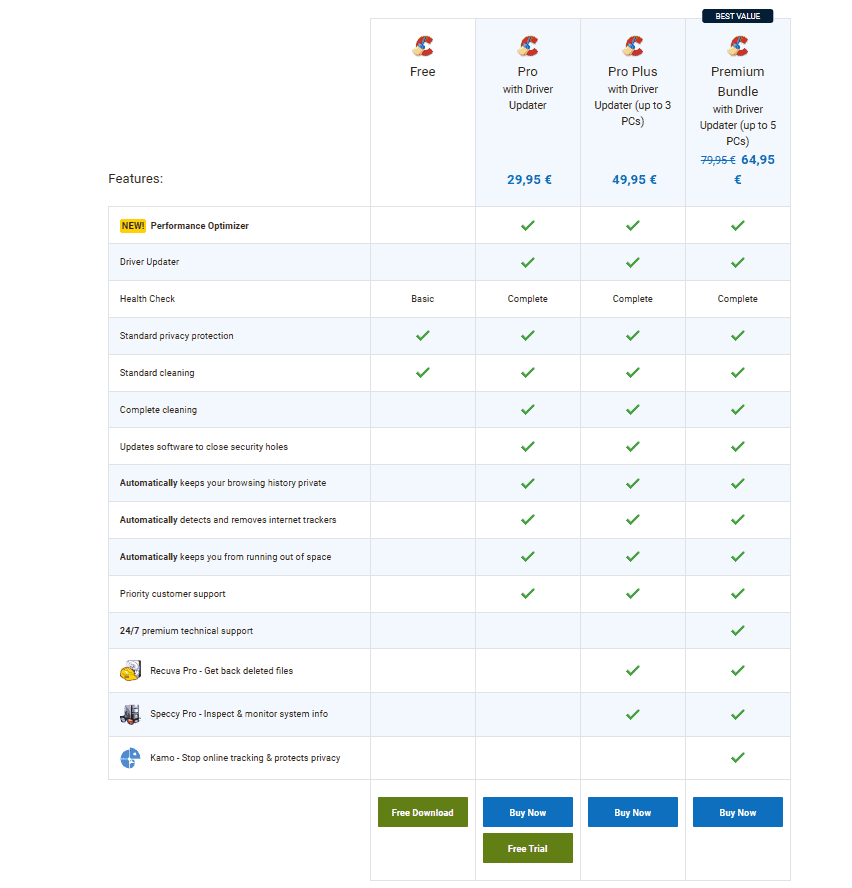
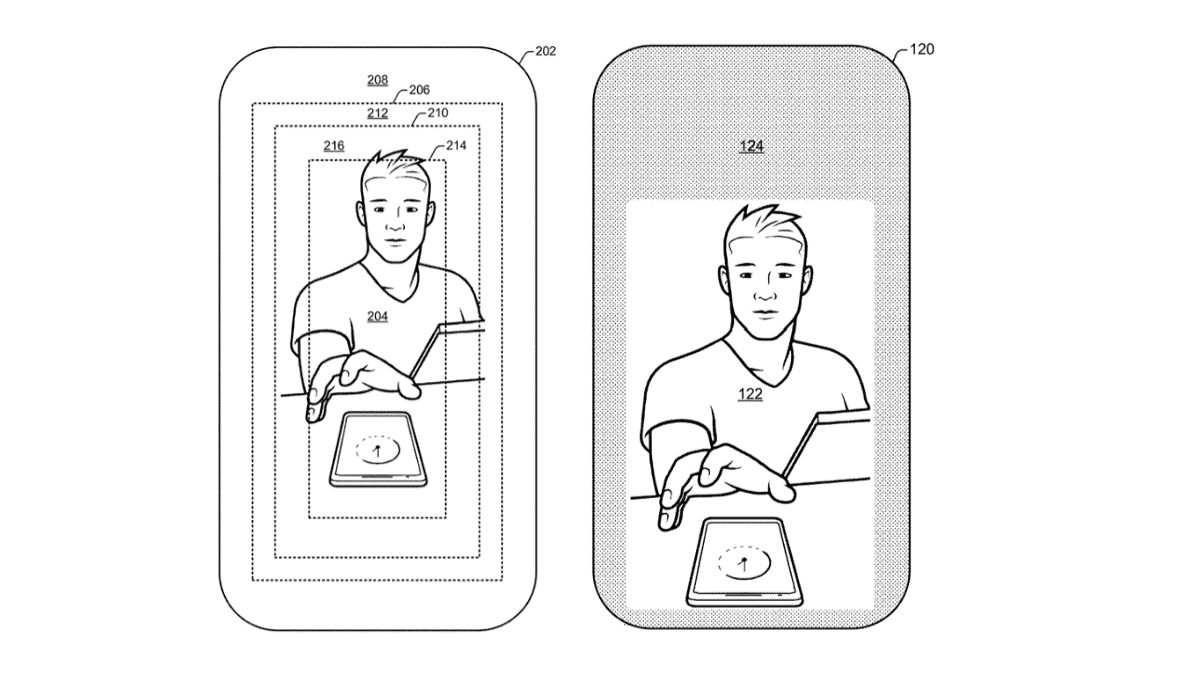






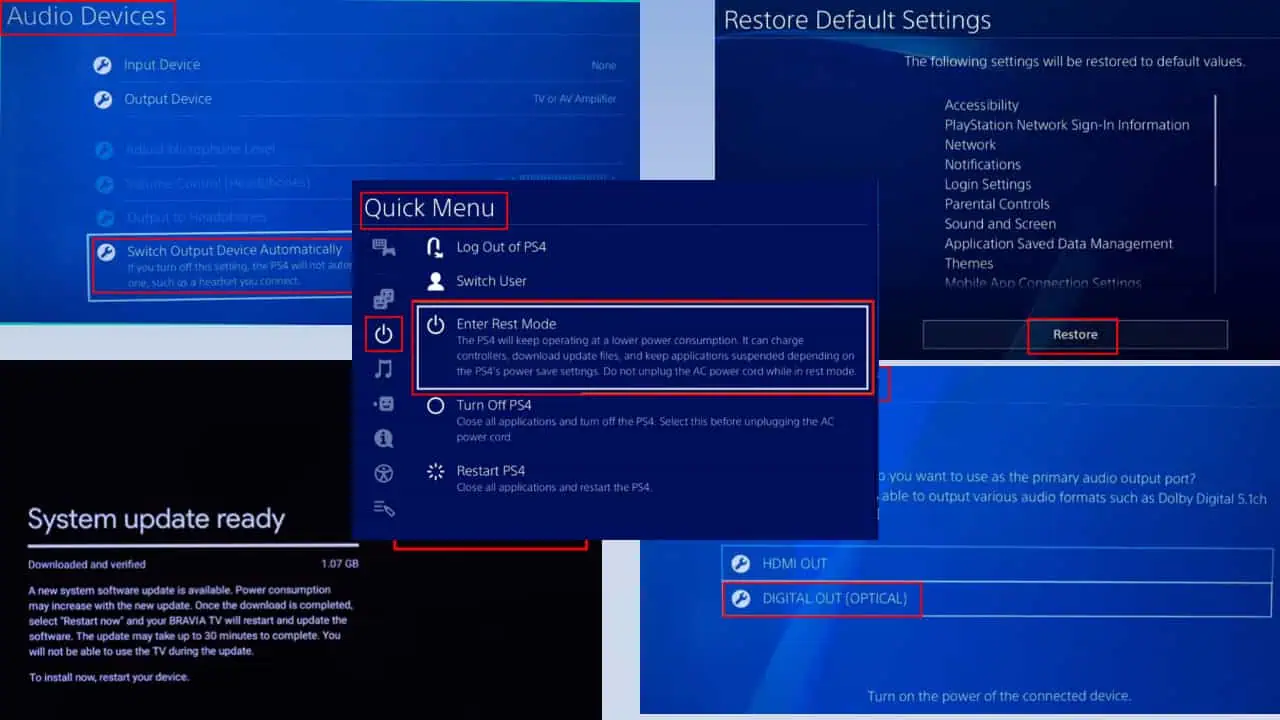
ユーザーフォーラム
0メッセージ